Součástí jablečných přenosných počítačů je již po dobu několika dlouhých let Touch ID. Tato biometrická autentizace se vůbec poprvé objevila u iPhonu 5s, který byl představen v roce 2013, u MacBooků byla konkrétně představena společně s MacBookem Pro v roce 2016, o dva roky našla své místo také u levnějšího MacBooku Air. Jestliže jablečný počítač s Touch ID vlastníte, tak jistě víte, že se jedná o technologii, která dokáže velice zpříjemnit každodenní používání. Všude tam, kde byste jinak museli zadávat heslo, můžete využít právě Touch ID. Pojďme se společně v tomto článku podívat na to, kde všude můžete Touch ID na Macu využít.
Mohlo by vás zajímat
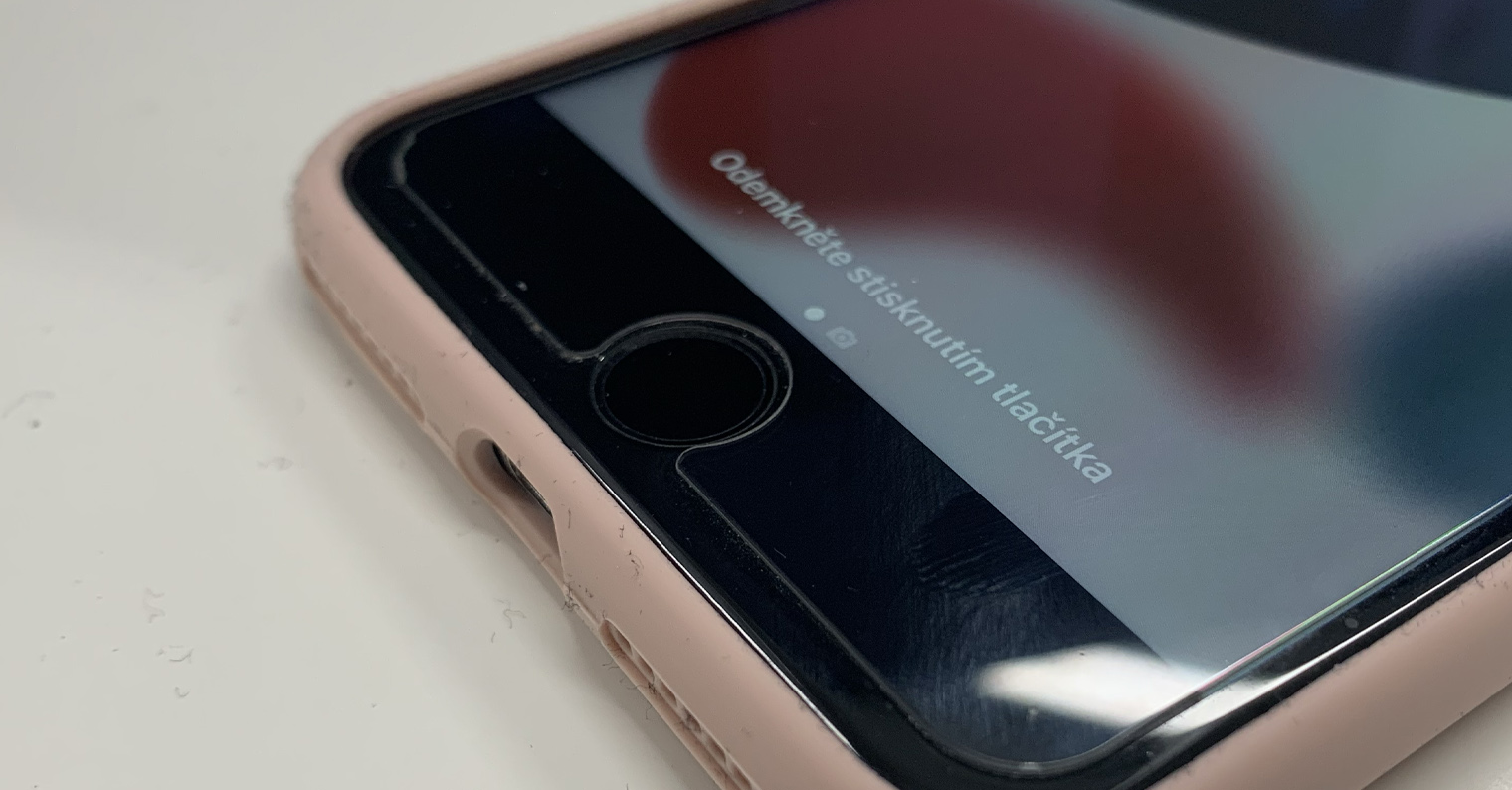
Stahování aplikací
Pokud se v rámci App Storu rozhodnete pro stažení či zakoupení nějaké aplikace či hry, tak se můžete jednoduše autorizovat prostřednictvím Touch ID. Naprosto stejně je možné se autorizovat i při nákupech v iTunes a v Apple Books. Tuto funkci je možné aktivovat v Předvolby systému → Touch ID, kde zaškrtněte možnost iTunes Store, App Store a Apple Books. Pokud jste v App Storu delší dobu nic nestahovali, tak se budete muset ověřit zadáním hesla pro Apple ID, následně už bude možné Touch ID využít.
Autorizace v předvolbách
Chcete-li v rámci macOS cokoliv přenastavit, můžete tak učinit skrze Předvolby systému. Zde najdete různé sekce, ve kterých se pak nachází jednotlivé předvolby. Některé tyto předvolby můžete na Macu měnit bez nutnosti autorizace, pokud se tedy nejedná o funkce, které výrazně ovlivňují systém. Avšak v případě, že se rozhodnete změnit chování nějakých větších funkcí, popřípadě bezpečnostních funkcí, tak bude nutné se ověřit – a využít můžete právě Touch ID.
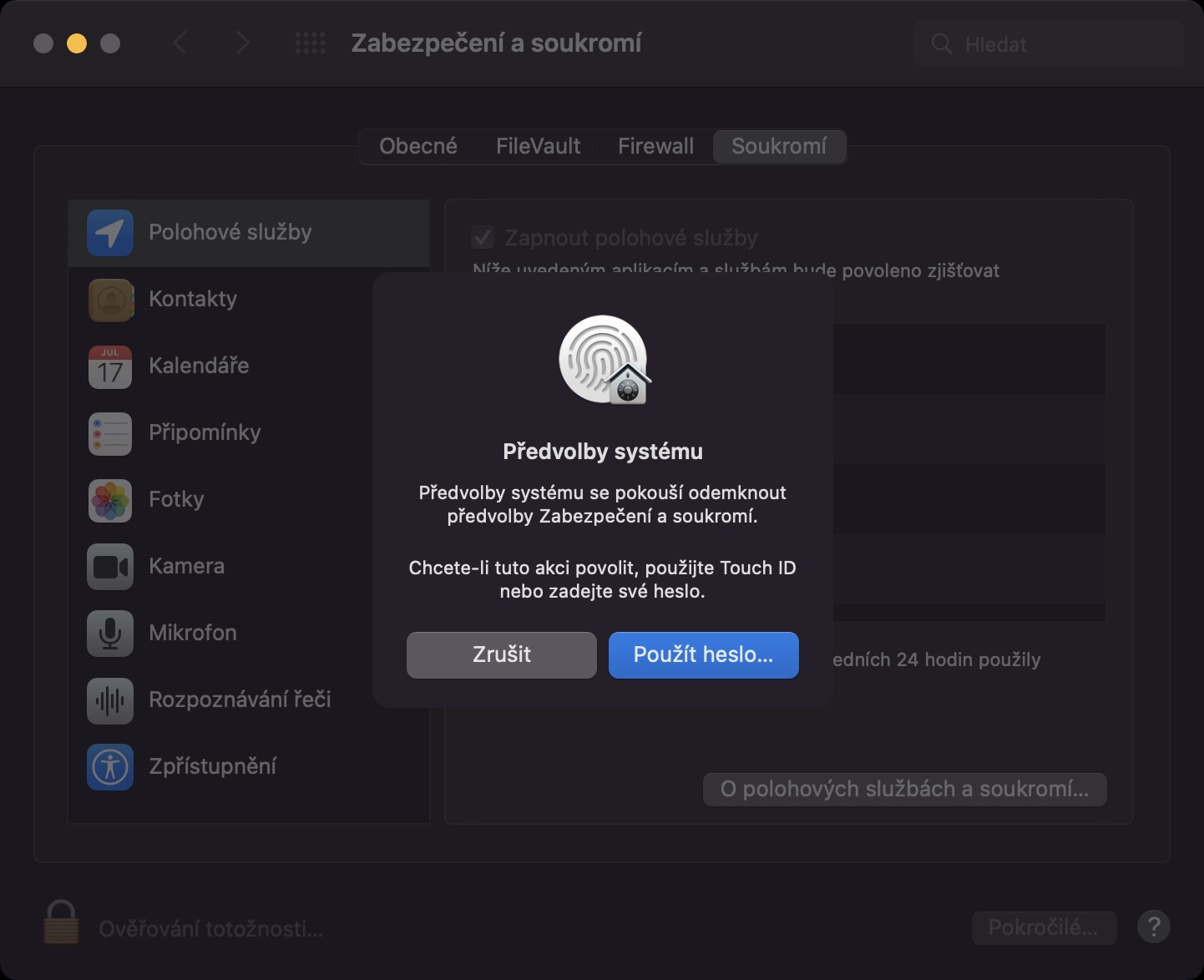
Správa hesel
V případě, že jste váš Mac aktualizovali na poslední macOS Monterey, tak můžete využít zbrusu nového správce hesel. Již tedy není nutné využívat původní aplikaci Klíčenka, která je pro obyčejného uživatele zbytečně složitá. Tohoto nového správce jednoduše otevřete tak, že přejdete do Předvolby systému → Hesla. Zde se vám zobrazí následně pole pro zadání hesla, avšak ověřit se můžete i přiložením prstu na Touch ID. Následně už se vám zobrazí veškerá hesla, se kterými můžete pracovat.
Mohlo by vás zajímat
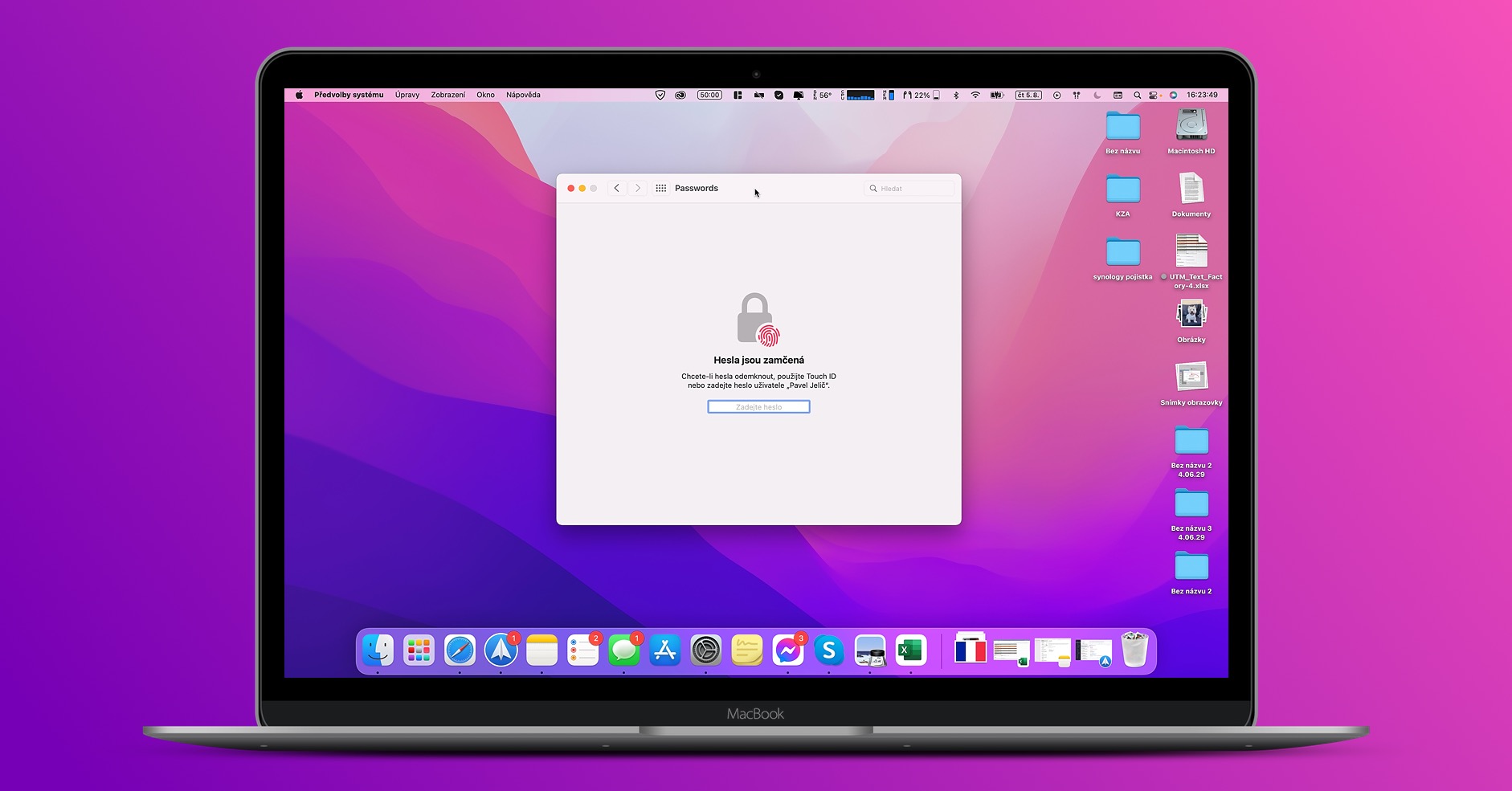
Uzamknutí nebo restartování
Čas od času se můžete ocitnout v situaci, kdy potřebujete Mac rychle uzamknout, popřípadě restartovat. Rychlé uzamknutí se může hodit například v práci, pokud potřebujete někam odejít, restartování se pak může hodit tehdy, pokud dojde k zaseknutí vašeho Macu. V případě, že se Mac zasekne, tak pro tvrdý restart stačí Touch ID podržet. A pokud byste chtěli Mac uzamknout, tak stačí Touch ID pouze krátce stisknout, čímž se hned objevíte na uzamčené obrazovce.

Zkratky Zpřístupnění
Součástí prakticky každého operačního systému od Applu je speciální sekce Zpřístupnění, ve které najdete různé funkce, které jsou určené především pro určitým způsobem znevýhodnění uživatele – třeba pro nevidící či neslyšící. Pravdou ale je, že mnoho funkcí ze Zpřístupnění mohou využít i klasičtí uživatelé. Pokud byste chtěli ze Zpřístupnění rychle (de)aktivovat nějakou funkci, můžete využít rozhraní pro zobrazení zkratek Zpřístupnění. To zobrazíte trojitým rychlým stisknutím Touch ID po sobě.
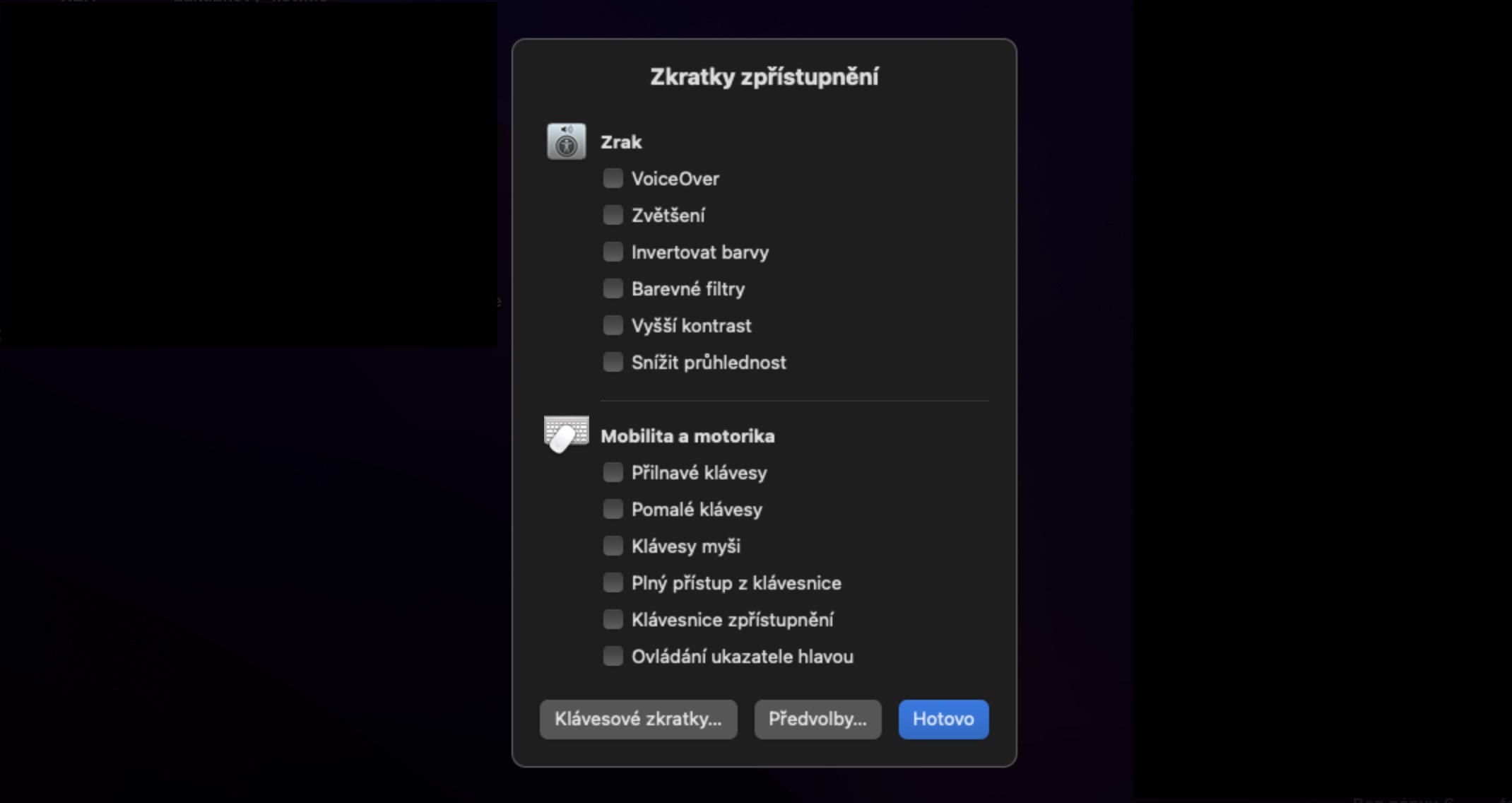
Rychlé přepínání uživatelů
Nejste jediným uživatelem vašeho MacBooku? Pokud jste si odpověděli správně, tak pro vás mám skvělou zprávu. Díky Touch ID se totiž můžete rychle mezi uživateli přepínat. Postup je jednoduchý – pouze stačí, aby jiný uživatel podržel prst na snímači Touch ID, a poté jej stisknul. Aktuálně přihlášený uživatel se odhlásí a dojde k přihlášení toho uživatele, který položil prst na Touch ID. Stejně to funguje i v rámci uzamčené obrazovky. Tuto funkci je každopádně nutné aktivovat, a to v Předvolby systému → Touch ID, kde dole aktivujte Stiskem Touch ID rychle přepínat uživatele.
Apple Pay
Před několika lety jsme se konečně v České republice dočkali spuštění Apple Pay. Díky této technologii můžeme rychle a jednoduše platit mobilem či třeba hodinkami – stačí je přiložit k terminálu. Vzhledem k tomu, že iPhone a Apple Watch fungují prakticky úplně stejně jako platební karta, tak jste je ihned mohli k placení využít všude tam, kde byl k dispozici platební terminál. Apple Pay však můžete využít také na webu, a to pro rychlé zaplacení objednávek na webech. Rozšíření Apple Pay na webu trvalo v Česku delší dobu, aktuálně už je ale k dispozici prakticky u všech platebních bran. Při placení přes Apple Pay se můžete na Macu ověřit pomocí Touch ID.
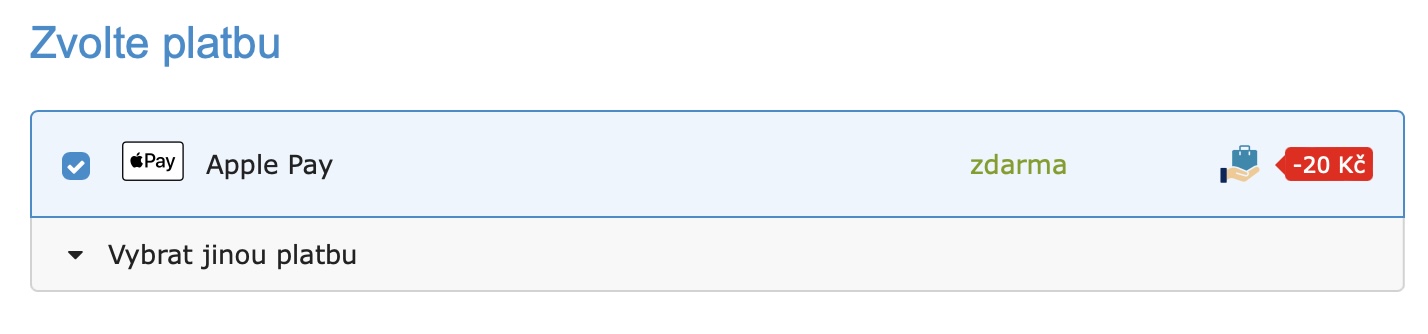

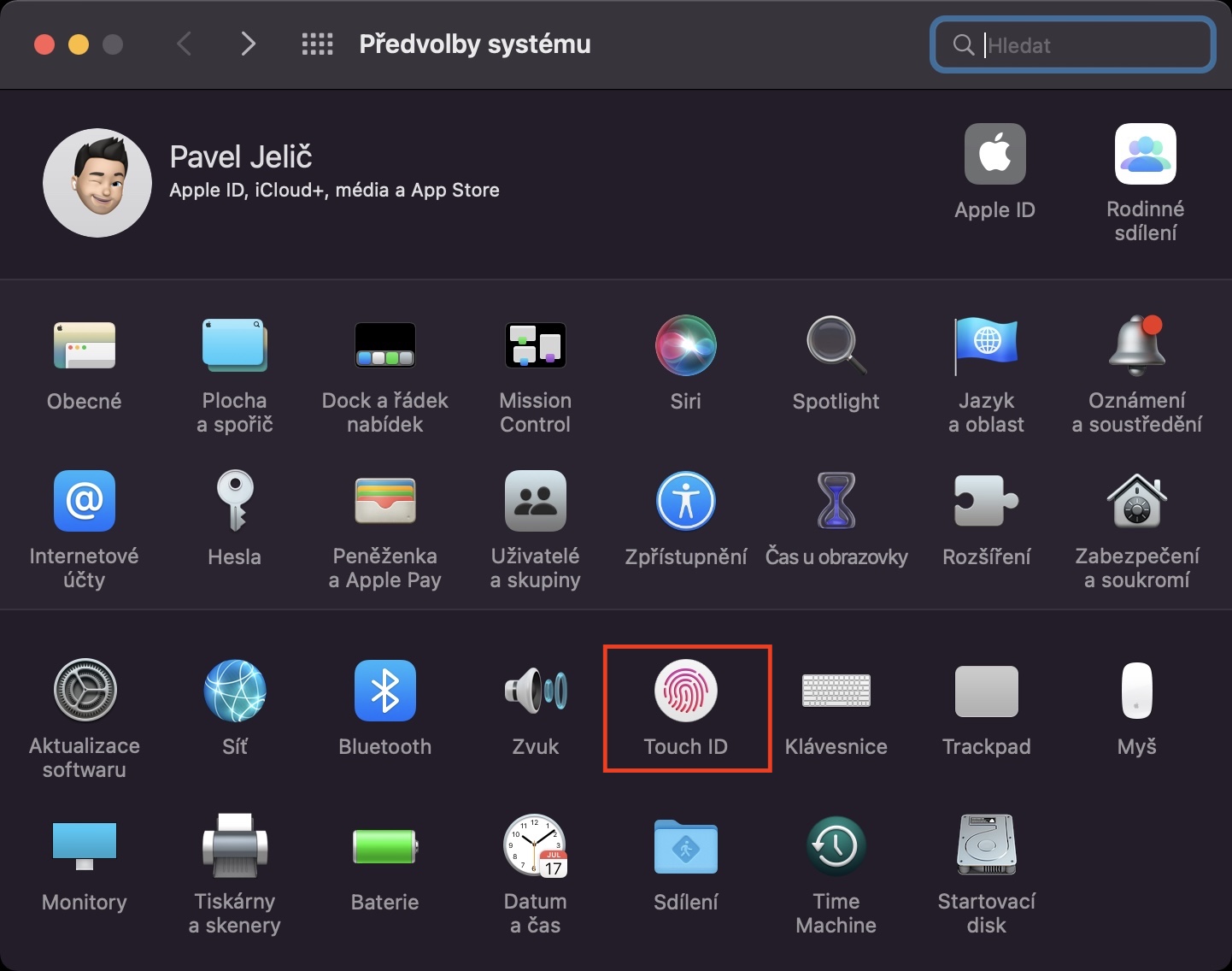
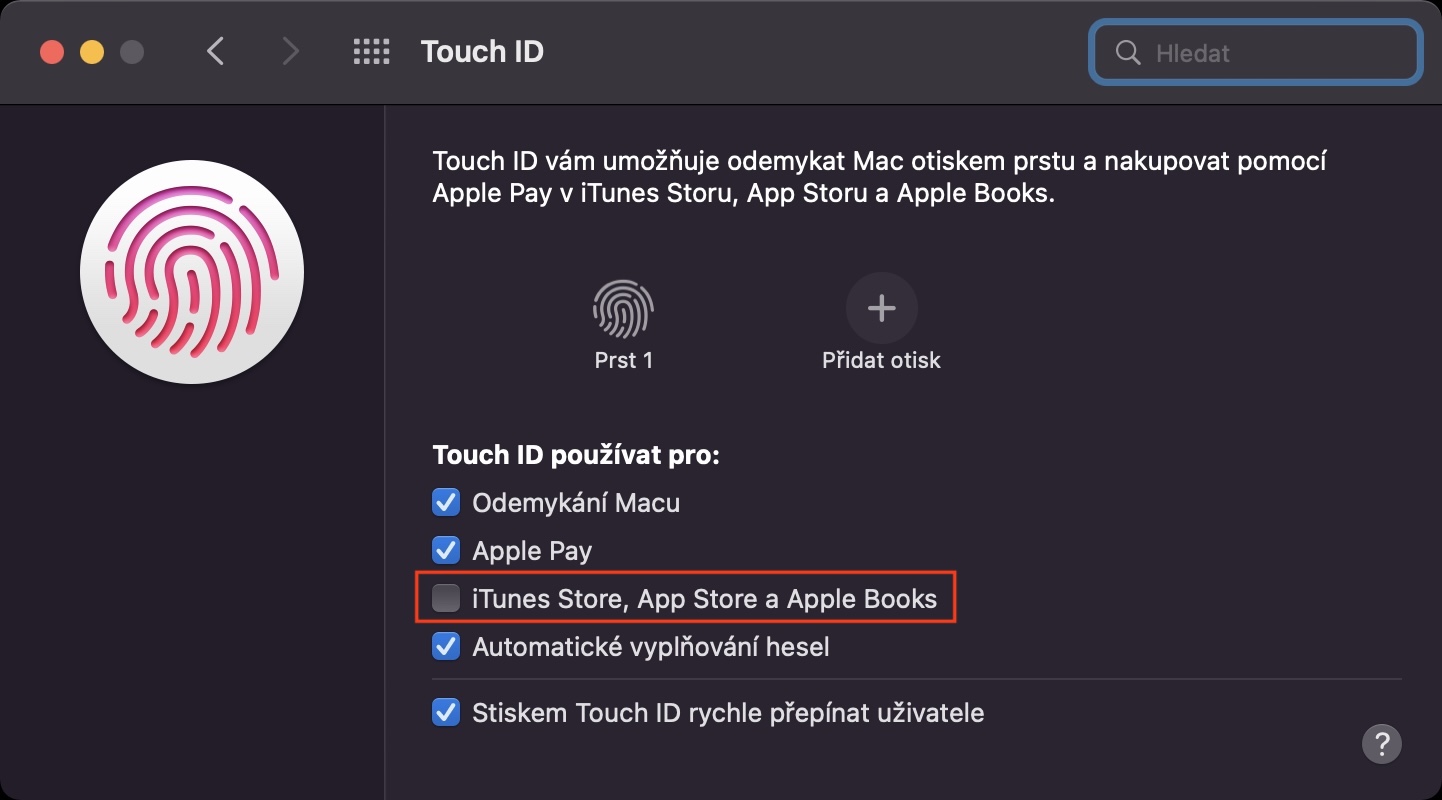
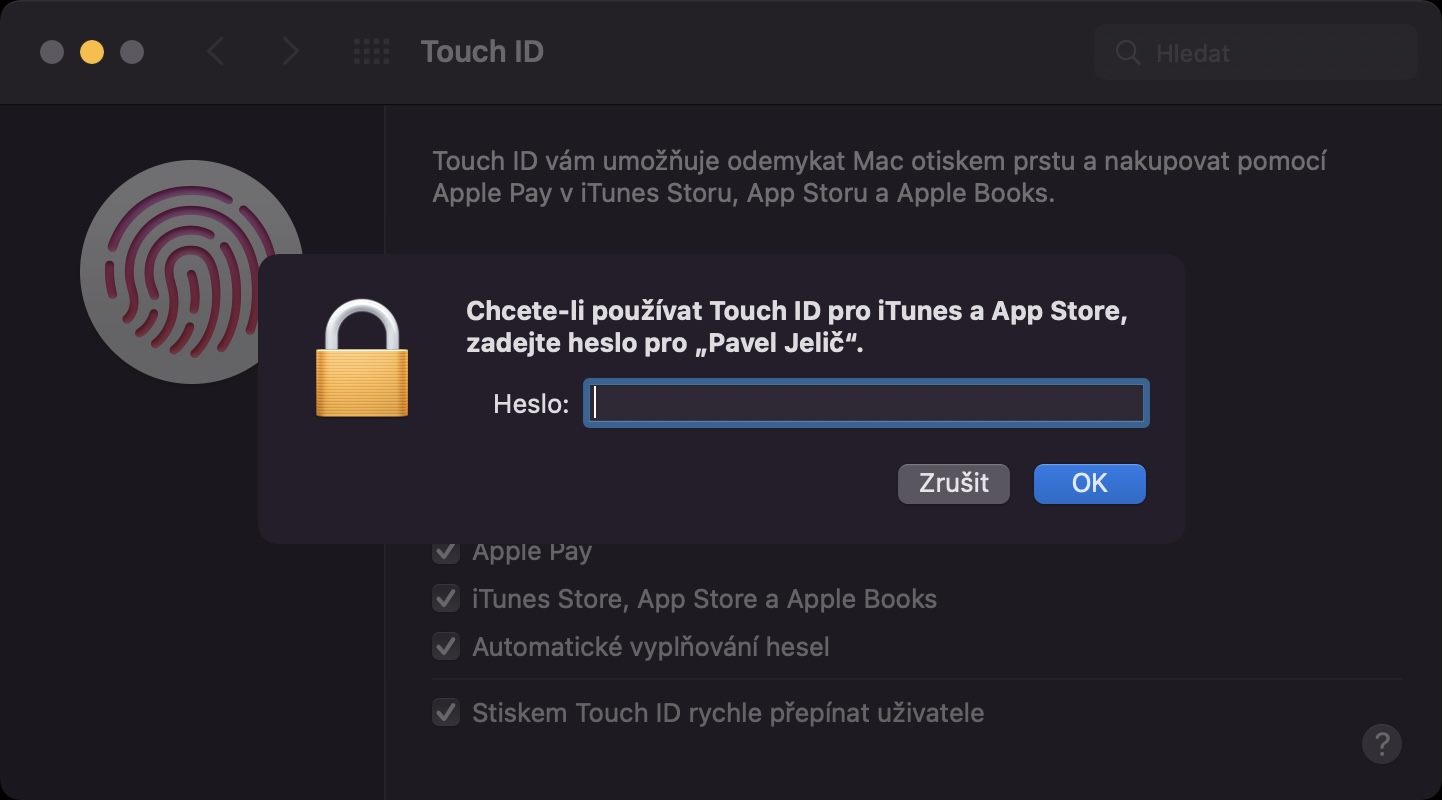
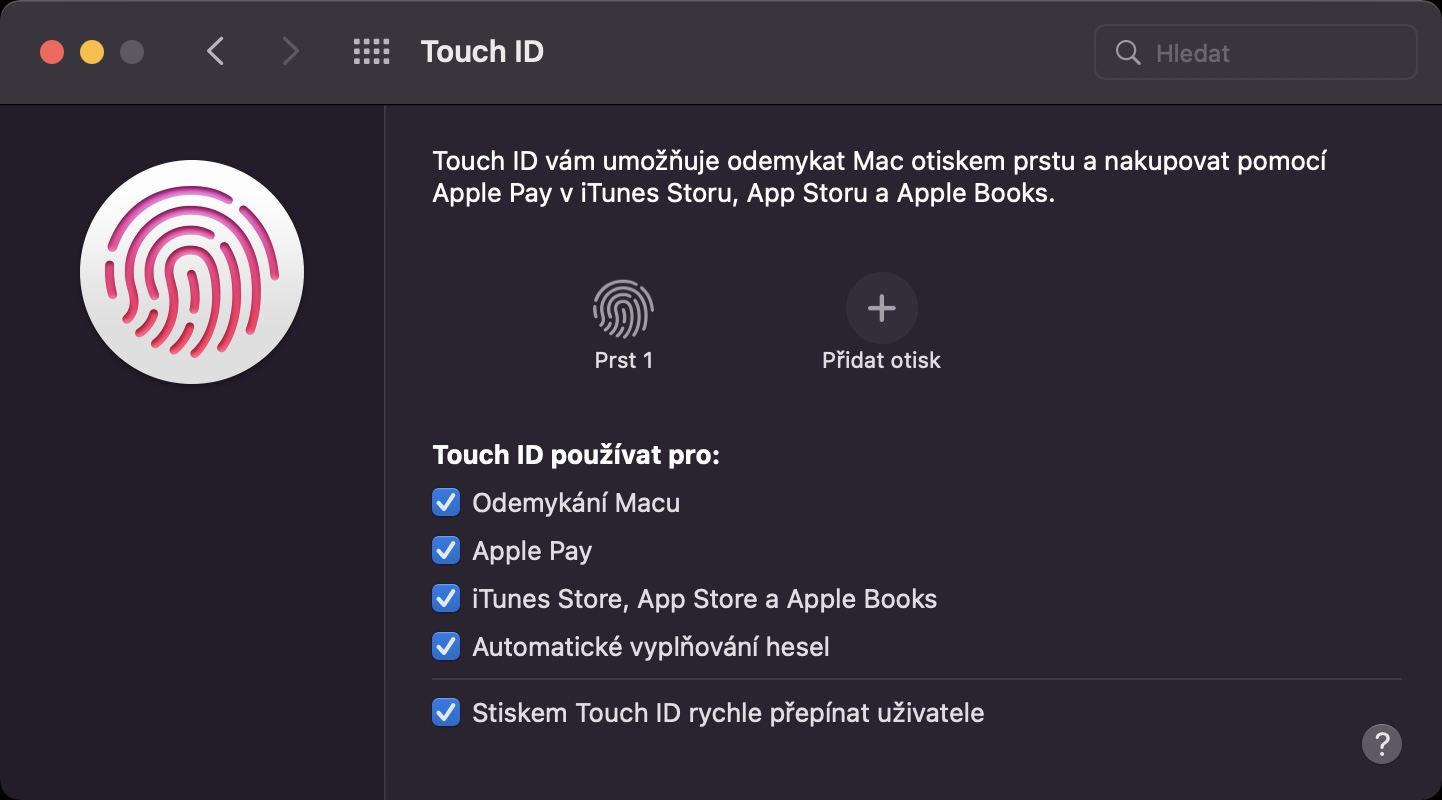
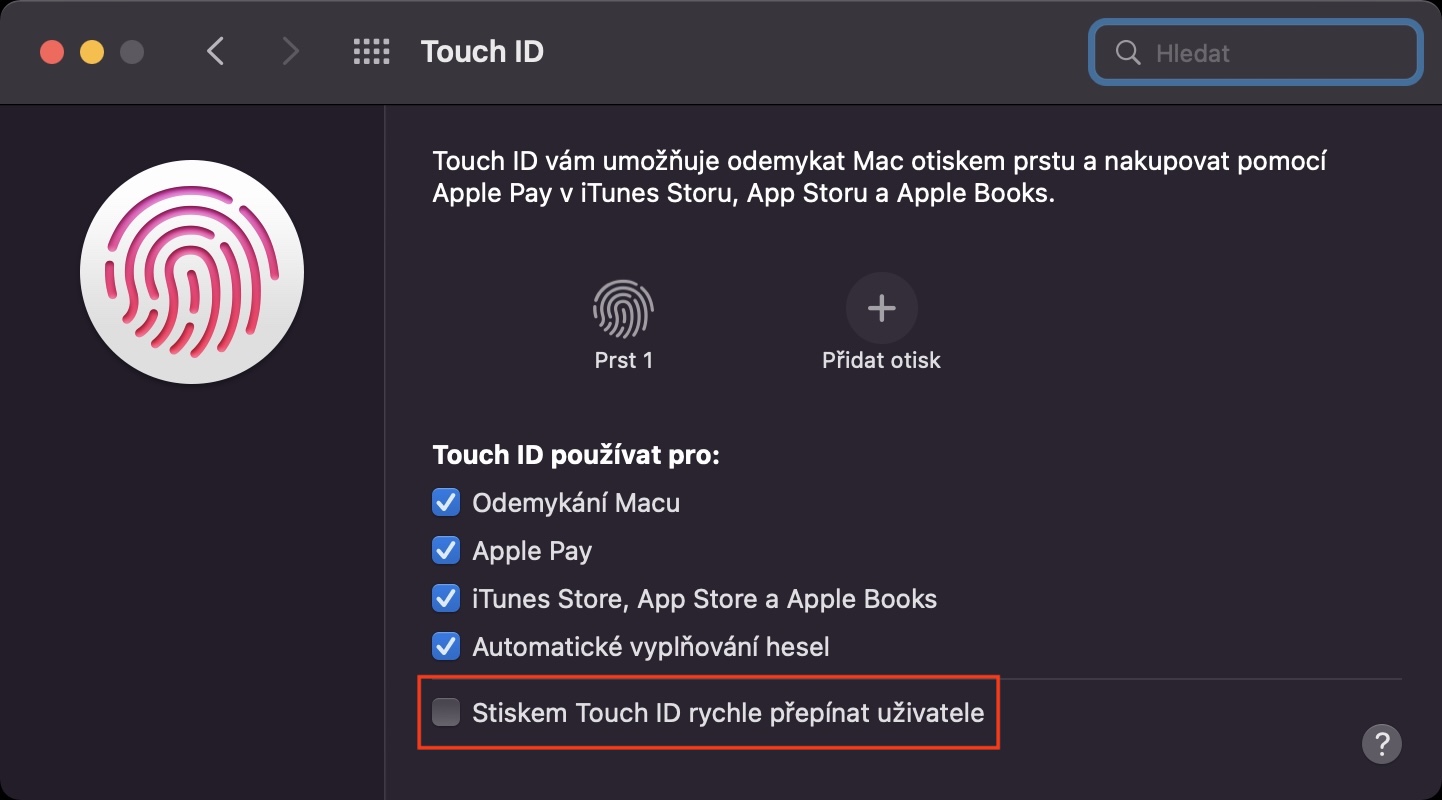
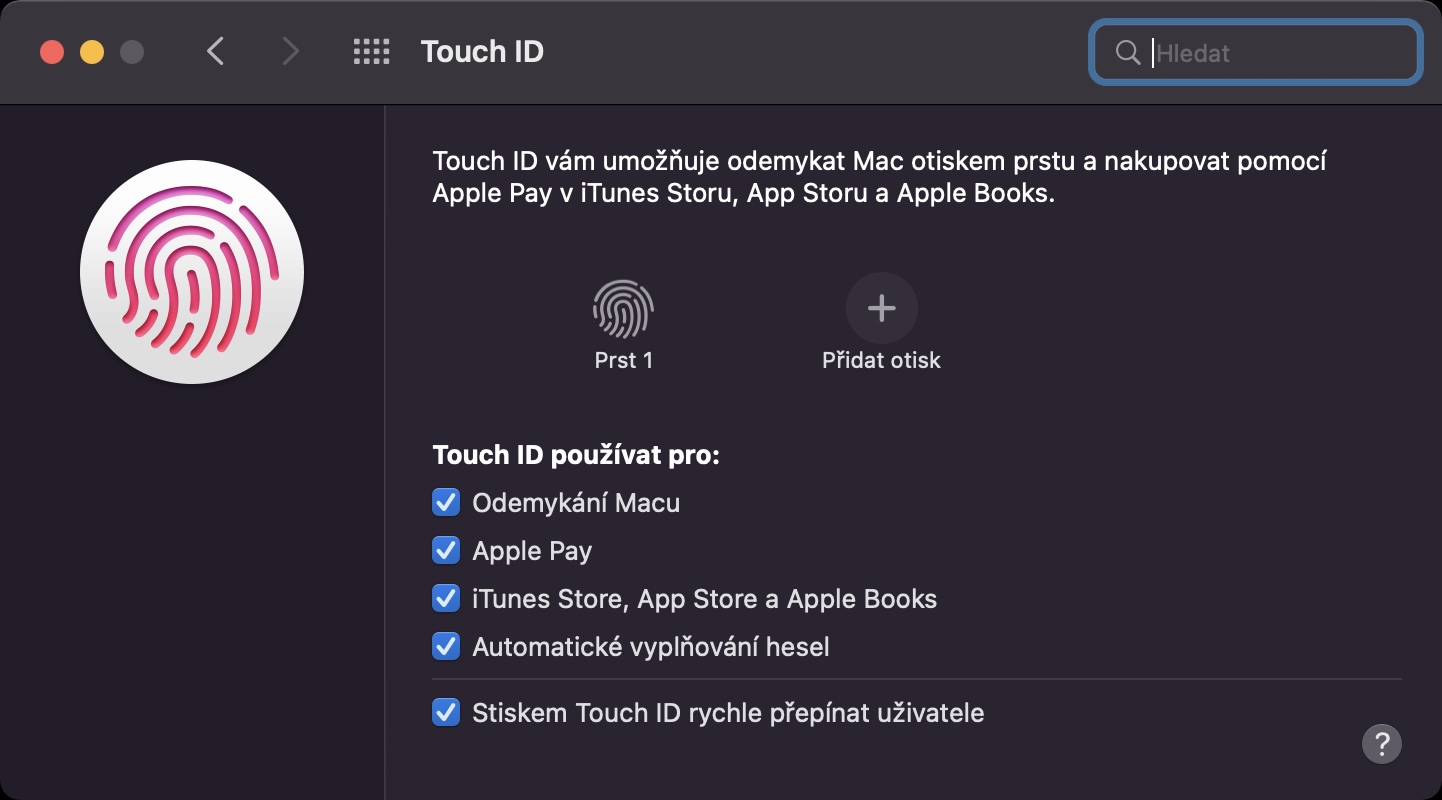



Nevím přesně, jestli je to chyba jen u jednoho prodejce, avšak placení na netu pouze přes Safari. Pro připadné doplnění. Ne každý z uživatelů používá default prohlížeč.